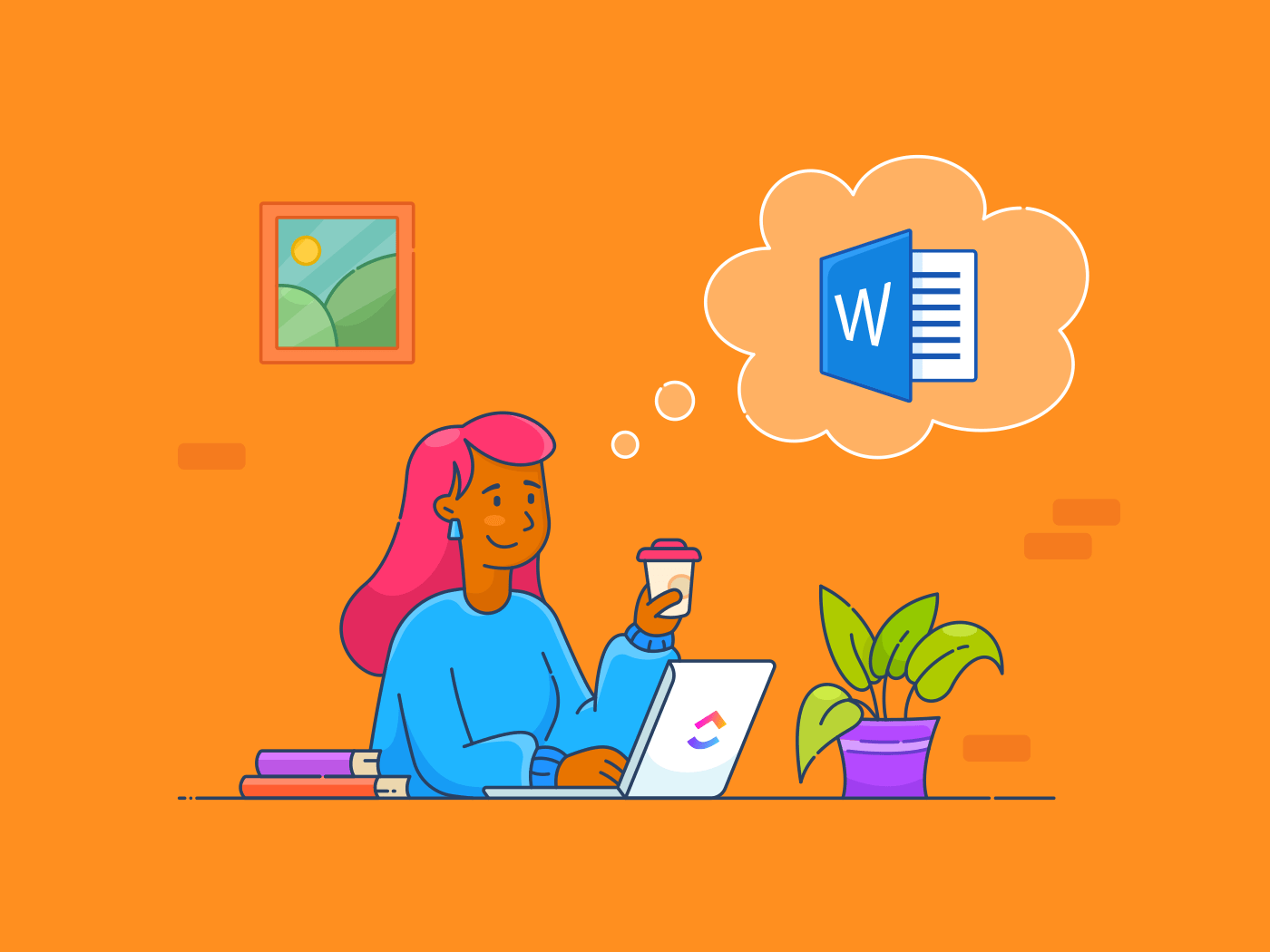Bekerja dengan beberapa versi dokumen bisa jadi rumit. Anda perlu mengidentifikasi semua perubahan besar dan kecil dan memastikan bahwa tidak ada hal penting yang telah dihapus.
Namun, membandingkan dokumen secara manual dapat menyebabkan kesalahan yang tidak diinginkan, belum lagi menghabiskan banyak waktu dan tenaga.
Untungnya, Microsoft Word memiliki alat bawaan yang disebut fitur Compare, yang dapat melakukan pekerjaan itu.
Namun, inilah masalahnya: Fitur Bandingkan Microsoft Word bukannya tanpa kekurangan. Ketidakkonsistenan pemformatan dan kurangnya kolaborasi waktu nyata hanyalah beberapa masalah yang mungkin Anda temui.
Untuk saat ini, mari kita pelajari cara membandingkan dua dokumen secara efektif menggunakan fitur bawaan Word. Kami juga akan mengeksplorasi keterbatasan penggunaan Word untuk pembuatan dan perbandingan dokumen; kemudian, kami akan memperkenalkan alternatif yang akan mengubah pengalaman manajemen dokumen Anda. Mari kita mulai.
Cara Membandingkan Dua Dokumen Word
Membandingkan dua dokumen di MS Word dapat menghemat banyak waktu, tetapi hanya jika Anda tahu cara menggunakannya dengan benar. Jika Anda tidak terbiasa dengan fitur ini, jangan khawatir-ini cukup mudah setelah Anda menguasainya.
Berikut adalah panduan langkah demi langkah untuk membantu Anda.
1. Buka Microsoft Word
Mulailah dengan membuka Microsoft Word. Pastikan kedua dokumen yang ingin Anda bandingkan disimpan di tempat yang mudah diakses di perangkat Anda atau penyimpanan cloud.
2. Arahkan ke tab tinjauan

melalui Microsoft Word Setelah Anda membuka Word, langsung buka tab Review. Anda akan menemukannya di bagian atas layar di Ribbon Word. Tab ini adalah tempat semua alat bantu peninjauan dokumen Anda-mengedit, melacak perubahan, dan, ya, perbandingan dokumen.
3. Klik pada Bandingkan

Sekarang, Anda akan melihat banyak opsi pada bilah alat, tetapi yang Anda cari adalah fungsi Compare. Mengkliknya akan menampilkan dua pilihan.
Klik Bandingkan lagi, bukan Menggabungkan. Menggabungkan digunakan untuk menggabungkan dokumen, sehingga Anda dapat bekerja dengan beberapa file secara mulus. Untuk mempelajari lebih lanjut tentang hal ini, berikut adalah panduan cepat untuk menggabungkan dokumen .
4. Unggah dokumen untuk perbandingan

Di sinilah Anda memilih dua dokumen yang ingin Anda bandingkan. Word akan meminta Anda untuk mengunggahnya-satu sebagai dokumen asli dan yang lainnya sebagai dokumen yang direvisi. Pastikan Anda memilih versi dokumen Word yang tepat sehingga Anda membandingkan apel dengan apel, bukan jeruk.
Selain itu, ingatlah untuk memberikan nama di dalam "label perubahan ke-i. " Dengan menggunakan fitur label, pada dasarnya Anda memberikan identitas pada setiap perubahan, sehingga lebih mudah untuk mengelola revisi, melacak siapa yang melakukan apa, dan meninjau file Word secara presisi.
5. Mengonfigurasi pengaturan perbandingan

Word tidak akan menunjukkan kepada Anda setiap perbedaan kecil kecuali Anda memintanya. Anda dapat menyesuaikan apa yang ingin Anda bandingkan dengan dokumen Word dengan mengklik Lainnya. Hal ini mencakup segala hal mulai dari perubahan teks, komentar, dan pemformatan hingga detail yang lebih terperinci seperti catatan kaki, header, dan tabel. Jika Anda tidak punya banyak waktu atau hanya ingin melihat perubahan teks, Anda bisa menonaktifkan pengaturan perbandingan yang lebih rinci.
6. Tinjau hasilnya

Setelah Anda menyesuaikan perbandingan Anda, tekan OK. Word sekarang akan membuka dokumen ketiga baru yang menunjukkan perbandingan berdampingan. Semua perubahan-penyisipan, penghapusan, perubahan format-akan disorot. Anda dapat menggulir dan meninjau setiap perubahan.
7. Menerima atau menolak perubahan

Di sinilah Anda benar-benar dapat memegang kendali. Anda dapat meninjau setiap perubahan dan memutuskan untuk Menerima atau Menolaknya. Fitur ini sangat membantu jika Anda berkolaborasi dengan orang lain dan perlu memutuskan perubahan mana yang akan dipertahankan.
Baca juga: Cara Menulis Dokumentasi Proyek: Contoh & Template Sudah! Anda sudah siap. Anda harus memiliki semua yang Anda butuhkan untuk membandingkan dua dokumen Word. Fitur bawaan Word dapat menangani tugas-tugas dasar dengan mudah.
Namun, sayangnya, ketika harus mengelola dokumen besar, mempertahankan format, atau mengelola kolaborasi dokumen di seluruh tim word sering kali gagal. Jika Anda bekerja dengan perpustakaan dokumen yang sangat besar (seperti untuk wiki), Anda mungkin memerlukan sesuatu dengan fungsi yang lebih canggih.
Mari kita lihat beberapa keterbatasan penggunaan Microsoft Word untuk pembuatan dan perbandingan dokumen. Anda akan melihat mengapa Anda mungkin memerlukan alat yang lebih canggih untuk mengatasi tantangan ini.
Keterbatasan Menggunakan Word untuk Pembuatan dan Perbandingan Dokumen
Meskipun Microsoft Word adalah alat yang berharga, namun keterbatasannya dapat secara signifikan memengaruhi produktivitas Anda, terutama dengan proyek-proyek kompleks seperti pembuatan basis pengetahuan penulisan laporan kolaboratif, atau mengelola kumpulan dokumentasi yang besar. Berikut ini adalah beberapa tantangan umum dan bagaimana hal tersebut dapat mempengaruhi proses pembuatan dan perbandingan dokumen.
Ketidakkonsistenan pemformatan
Ketika Anda membandingkan dua dokumen Word untuk mengidentifikasi perbedaan, salah satu keluhan yang paling sering muncul adalah pemformatan yang sering tidak konsisten. Hal ini dapat mengakibatkan teks yang tidak sejajar, tabel yang rusak, atau spasi yang tidak konsisten, sehingga lebih sulit untuk fokus pada perbedaan konten yang sebenarnya.
Ketidakkonsistenan pemformatan lebih dari sekadar menjengkelkan. Dalam pengaturan profesional, pemformatan yang buruk dapat memberikan kesan ketidaktepatan.
Kesulitan dengan dokumen besar
Fitur Bandingkan Word berfungsi dengan baik untuk dokumen yang lebih kecil. Tetapi jika Anda berurusan dengan dokumen yang lebih besar, semuanya akan mulai bermasalah. Word mungkin melambat, macet, atau, dalam beberapa kasus, macet sama sekali. Ditambah lagi, semakin panjang dokumen, semakin sulit untuk meninjau semua perbedaan tanpa kewalahan.
Baca juga: 10 Perangkat Lunak Manajemen Dokumen Terbaik untuk Mengatur Dokumen
Kurangnya kolaborasi waktu nyata
Word bersifat statis, artinya Anda tidak bisa berkolaborasi secara real-time. Jika beberapa anggota tim mengerjakan dokumen secara bersamaan, Anda terjebak untuk membandingkan versi secara manual, yang tidak efisien dan meningkatkan risiko kehilangan perubahan.
Kurangnya riwayat versi
Word tidak memiliki sistem kontrol versi bawaan yang intuitif. Meskipun Anda dapat menyimpan berbagai versi file secara manual, itu bukan cara yang cerdas untuk melacak banyak revisi, terutama jika Anda bekerja dengan banyak kolaborator. Hal ini menyulitkan untuk melacak perubahan kecil.
Baca juga: 10 Template Dokumentasi Proses di Word & ClickUp Untuk Mengoptimalkan Operasi Anda Khawatir dengan keterbatasan Microsoft Word? Lihatlah beberapa dari alternatif Microsoft Word terbaik yang menawarkan fungsionalitas pembuatan dokumen dan kolaborasi yang lebih baik. Alat-alat ini dapat meningkatkan alur kerja Anda, terutama jika Anda seorang pelajar atau profesional.
💡Kiat Profesional: Cobalah ini Peretasan Microsoft Word yang akan membantu Anda bekerja lebih cerdas, bukan lebih keras.
Menggunakan ClickUp untuk Pembuatan dan Pengelolaan Dokumen
Ada berbagai alat bantu penulisan AI dan perangkat lunak otomatisasi dokumen yang dapat menyederhanakan proses perbandingan. Microsoft Word bukanlah alat yang paling efisien untuk manajemen dokumen yang kompleks dalam tim yang lebih besar atau lingkungan yang bergerak cepat. Ada alternatif yang lebih baik yang dirancang khusus untuk mencapai hal tersebut.
Memasukkan ClickUp! ClickUp adalah alat produktivitas yang juga berfungsi sebagai platform manajemen dokumen end-to-end serbaguna.
Alat ini dapat memfasilitasi akses mudah ke dokumen dan menyederhanakan proses perbandingan. Alat ini mempromosikan kolaborasi pada dokumen dan menawarkan Asisten penulisan AI dengan pengetahuan terperinci tentang informasi organisasi Anda. Mari jelajahi lebih jauh≥
Klik Dokumen
Untuk pembuatan dan pengelolaan dokumen, mulailah dengan Klik Dokumen yang dapat memperbaiki semua hal yang sulit dilakukan oleh Word. Ini adalah pembangkit tenaga listrik dalam hal mengelola dokumen, terutama dalam pengaturan kolaboratif.

Menulis, berkolaborasi, dan melacak perubahan dengan mudah menggunakan ClickUp Docs
Mari kita lihat mengapa ClickUp Docs bisa menjadi solusi yang tepat untuk membantu Anda membandingkan dokumen tanpa kerepotan.
Kolaborasi real-time yang terbaik
Salah satu keuntungan terbesar dari ClickUp adalah kolaborasi real-time. Daripada bolak-balik mengirim email dokumen Word atau menunggu seseorang mengunggah versi terbaru, Anda bisa langsung bekerja bersama di ClickUp dengan memberikan komentar dan menetapkan item tindakan. Semua orang berada di halaman yang sama-secara harfiah.
Kolaborator melihat perubahan saat perubahan itu terjadi, yang berarti Anda selalu bekerja pada versi dokumen yang paling baru. Tidak ada lagi "Ups! Saya mengerjakan versi yang salah!".
Tidak ada lagi drama pemformatan
Ingat inkonsistensi pemformatan di Word yang pernah kita bicarakan? ClickUp menyelesaikannya. ClickUp Docs efisien dan intuitif, dan Anda tidak perlu khawatir tentang tabel yang rusak atau poin-poin yang berantakan. Semuanya tetap rapi, bahkan ketika Anda bekerja dengan dokumen yang rumit.
Jangan pernah kehilangan versi lagi
Tidak seperti Word, ClickUp Docs menawarkan history halaman, yang merupakan penyelamat ketika Anda perlu melacak perubahan dari waktu ke waktu. Setiap kali perubahan dibuat, perubahan tersebut dicatat dalam riwayat dokumen. Ini berarti Anda dapat melihat siapa yang mengubah apa dan kapan mereka melakukannya dalam dokumen yang sama. Bandingkan dengan Word, di mana Anda harus menyimpan dan melabeli versi yang berbeda secara manual. Fiuh!
Mengelola hubungan dan referensi
Fitur yang menonjol dari ClickUp Docs adalah kemampuan hubungan dan referensi. Ini memungkinkan Anda untuk menghubungkan Dokumen dan tugas bersama-sama, menciptakan sistem yang saling terhubung di mana semuanya dapat diakses dari satu tempat.
Anda bahkan dapat menambahkan widget untuk memperbarui alur kerja, mengubah status proyek, menetapkan tugas, dan banyak lagi-semuanya langsung di dalam editor Anda. Ini berarti lebih sedikit perpindahan antar alat dan pengelolaan dokumen dan tugas yang lebih efisien secara real time.
Lebih dari sekadar manajemen tugas, ClickUp berfungsi sebagai toko serba ada untuk semua proses dan dokumentasi proyek. Ini adalah alat yang sangat penting untuk menjaga agar semua orang tetap berada di halaman yang sama.
Kaylee Hatch, Manajer Merek, Home Care Pulse
Mendeteksi dokumen duplikat
Inilah sesuatu yang sangat keren yang ditawarkan ClickUp: Otak ClickUp . Ini adalah solusi AI terpadu dari ClickUp. Anda dapat menggunakannya untuk mengidentifikasi dokumen duplikat atau dokumen yang mirip, sehingga Anda tidak perlu repot-repot melakukan pencarian manual.
Inilah cara Brain menghemat waktu Anda:
- Untuk mengidentifikasi dokumen duplikat, cukup masukkan kueri dari mana saja di dalam ClickUp (termasuk toolbar dan Command Center). Anda dapat secara eksplisit meminta AI untuk menemukan dokumen yang serupa atau duplikat dengan menggunakan perintah seperti "Temukan dokumen serupa" atau "Identifikasi duplikat. " AI memindai semua dokumen dan tugas untuk mencari kecocokan yang relevan. Setelah diidentifikasi, salinan yang tidak perlu dapat diarsipkan atau dihapus, sehingga ruang kerja Anda tetap bersih.
- ClickUp Brain dapat melakukan pencarian kontekstual di semua dokumen dan tugas di ruang kerja Anda. Artinya, saat Anda memintanya untuk mencari informasi tertentu, ia tidak hanya akan mencari kata kunci tetapi juga mempertimbangkan konteks permintaan Anda.
- Aplikasi ini juga dapat meringkas konten dari dokumen, sehingga lebih mudah untuk mengidentifikasi tema atau topik yang sama di berbagai file. Selain itu, ia juga dapat merekomendasikan dokumen terkait berdasarkan permintaan Anda, yang selanjutnya membantu dalam mengidentifikasi kesamaan.
ClickUp Brain berfungsi sebagai sumber daya yang sangat berharga untuk Dokumentasi dengan bantuan AI manajemen. Ini merupakan langkah lebih jauh dan dapat membantu Anda menulis dengan lebih baik, lebih cepat, dan lebih mudah.

Menulis dan mengedit konten lebih cepat dari sebelumnya dengan ClickUp Brain sebagai asisten penulisan Anda
AI Writer for Work dari ClickUp dapat membantu Anda:
- Membuat teks dengan nada dan konten yang sempurna menggunakan petunjuk berbasis peran
- Membuat tabel dengan data dan wawasan yang kaya
- Secara otomatis mengubah suara menjadi teks sehingga Anda dapat menulis secepat Anda berbicara!
Lihatlah. Ini adalah kata terakhir (permainan kata-kata yang tidak disengaja!) dalam manajemen dokumen yang bertanggung jawab.
Baca juga: Mengoptimalkan Alur Kerja Manajemen Dokumen: Praktik Terbaik untuk Meningkatkan Organisasi
Sederhanakan Manajemen Dokumen Anda Dengan ClickUp
Microsoft Word adalah alat yang sangat berguna, terutama ketika Anda berurusan dengan pembuatan dokumen dasar untuk penggunaan pribadi. Ketika harus membandingkan dokumen, program ini sangat bagus dalam menangani perubahan teks sederhana.
Namun seperti yang telah kita lihat, program ini memiliki banyak keterbatasan, terutama dalam hal pemformatan, kinerja, dan kolaborasi. Jika Anda mencari solusi yang modern, efisien, dan kolaboratif, ClickUp Docs menawarkan semua yang Anda butuhkan dan lebih banyak lagi: kolaborasi waktu nyata hingga kontrol versi hingga pencarian dokumen yang didukung AI.
Dengan menggunakan ClickUp, tim Anda tidak hanya dapat membandingkan dokumen dengan lebih efisien, namun juga menyederhanakan pembuatan dan pengelolaan dokumen dengan cara yang mendukung pertumbuhan dan produktivitas. Daftar ke ClickUp hari ini!